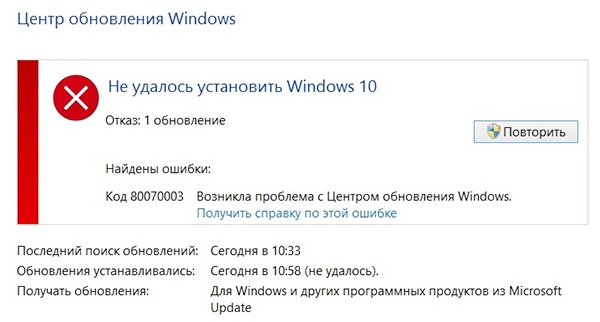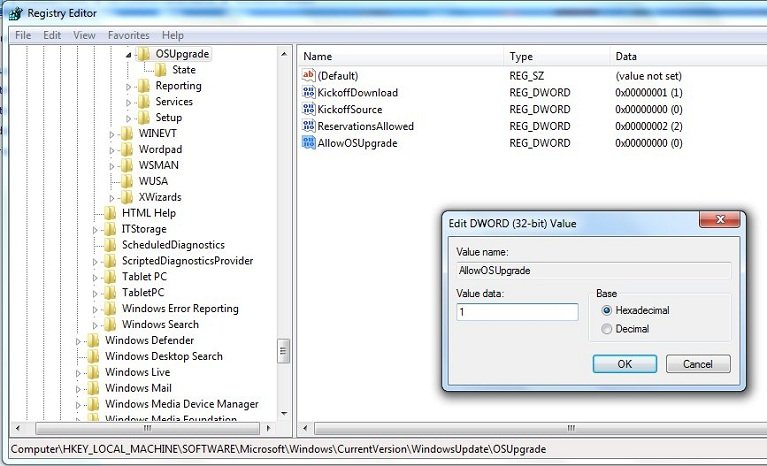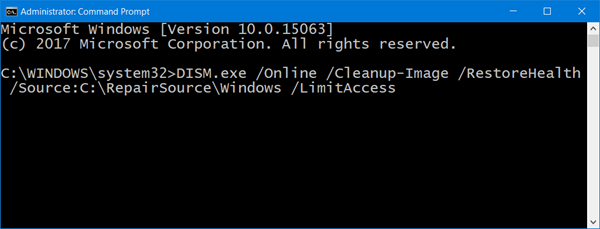На чтение 4 мин Просмотров 3.6к.
В некоторые моменты в системе случаются критические ошибки, которые имеют самые разные причины появления. Кодов очень много, например, 0x80070003, возникающий в процессе запуска Центра обновлений Windows. Возможно, он появился при запуске приложения, на определенном шаге скачивания или при установке операционной системы. В редких случаях сообщение может выглядеть следующим образом: «системе не удается найти указанный путь».

Содержание
- Решение проблемы с ошибкой 0x80070003
- Как исправить ошибку 0x80070002?
- Использование редактора реестра
- Использование восстановления образа
- Избавляемся от ошибки при восстановлении
- Полезное видео
Решение проблемы с ошибкой 0x80070003
Когда проблема возникла при попытке скачать какой-то апдейт, что в этом случае делать? Откройте с повышенными привилегиями утилиту CMD (командная строка) и впишите команду, которая остановит службу, отвечающую за Центр обновлений:
- net stop wuauserv
Есть специальная папка, куда скачиваются файлы из Windows Update для ОС. Для начала нужно найти её. Она расположена по такому пути: C:WindowsSoftwareDistributionDownload. Дальше переименовываете ее в любое желаемое имя, например, Download.old. Проделать такое можно в ручном режиме.
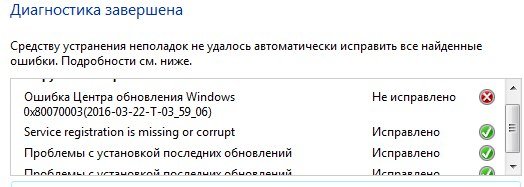
- net start wuauserv
Поиск апдейтов начать сразу можно, если ввести уже другие команды:
- wuauclt /resetauthorization
- wuauclt /detectnow
Внимание! Помимо вышеуказанной неполадки, существует похожая, но с другим кодом — 0x80070002. Смысл тот же: при попытке скачать апдейт для ОС высвечивается код.
Также 0x80070002 появляется при восстановлении ОС.
Как исправить ошибку 0x80070002?
При появлении данной проблемы возможно использование тех же способов, описанных при исправлении кода 0x80070003. Если положительного результата нет, идём дальше.
Использование редактора реестра
В реестре находятся все настройки ОС. Чтобы открыть его, нужно нажать клавиши Win+R для входа в окошко «Выполнить». Теперь вводим следующее: regedit.
Далее алгоритм следующий:
- Попав в окно, слева открываем такой раздел: HKEY_LOCAL_MACHINESOFTWAREMicrosoftWindowsCurrentVersionWindowsUpdateOSUpgrade.
- С правой стороны жмём правой кнопочкой мышки на любом месте и выбираем пункт «Создать» — «Параметр DWORD 32 бита». Его название должно быть следующим — AllowOSUpgrade.
- Два раза кликните по параметру мышкой и в качестве значения впишите единицу (1), а система счисления – шестнадцатеричная.
- Перезапускаем компьютер и пробуем воспользоваться инструментом. Такая практика возможна и на «семерке», и на поздних версиях ОС.
Использование восстановления образа
Это можно сделать на любой редакции операционной системы. Снова открываем командную строку с повышенными привилегиями и вписываем фразу:
- DISM.exe /Online /Cleanup-image /Restorehealth
В итоге мы, возможно, восстановим поврежденные данные, которые относятся к центру обновления.
Если вышеуказанная инструкция не помогла, тогда поступим немного другим способом:
- В командной строке пишем: DISM.exe /Online /Cleanup-Image /RestoreHealth /Source:C:RepairSourceWindows /LimitAccess.
- За место C:RepairSourceWindows /LimitAccess указываем путь к тому накопителю, на котором находится образ операционной системы, например, это оптический накопитель или флешка с ОС.
- После выполнения предыдущей команды ведите инструкцию для проверки накопителя: sfc /scannow.
Избавляемся от ошибки при восстановлении
Если проблема появилась при восстановлении, попробуем воспользоваться нижеописанными способами:
- Загрузиться с помощью безопасного режима и осуществить проверку системного раздела на ошибки, например, используя команду sfc /scannow.
- Используя восстановление системы, находим последние точки восстановления. Конечно, если такие существуют, тогда можно вернуться к тому состоянию, когда ОС была работоспособна.
Последним вариантом предлагается к использованию диагностических средств для Windows 7. Загрузить можно тут: https://support.microsoft.com/ru-ru/help/10164/fix-windows-update-errors. Утилита проверяет наличие проблем в системе и автоматически исправляет их.
При установленной Windows 10, используя комбинацию клавиш клавиатуры Win+I, зайдите в параметры системы и сделайте следующее:
- Переходим в пункт «Центр обновления».
- Слева перейдите в подраздел «Устранение неполадок».
- Найдите в правой части окошка строку «Центр обновления», нажав по которой появится кнопочка «Запустить средство устранения неполадок». Также жмём по ней.
- Проблема начнет решаться в автоматическом режиме.
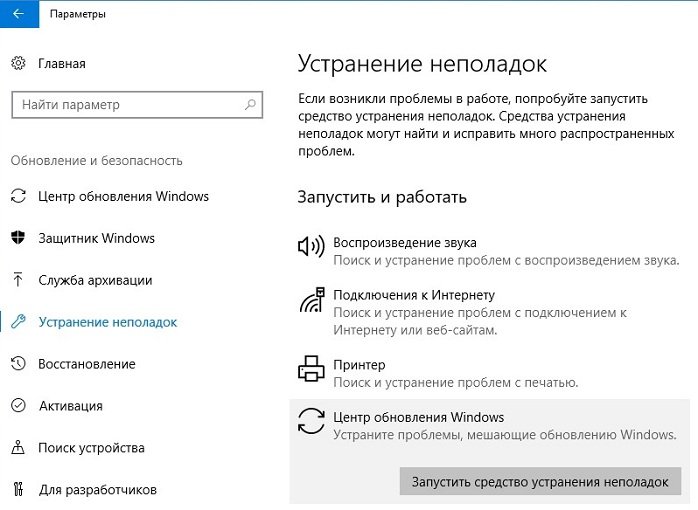
- Удалить недавно установленные программы.
- Отсоедините все периферийные компоненты, подключенные к USB и другим портам.
- Проверьте соединение с интернетом, попробуйте подключиться к другой сети, по возможности.
- Сделать восстановление системы без удаления данных (если восстановление исправно).
Таким образом, используя вышеуказанные методы есть возможность избавиться от ошибки с кодом 0x80070003, при этом мы убили сразу двух зайцев, разобрав схожую ошибку 0x80070002.
Полезное видео
Наглядное исправление данной неисправности подробно разобрано на этом видеоролике:
При установке операционной системы Windows 10 с флешки через BIOS, некоторые пользователи сталкиваются с ошибкой 0x80070003. Данная ошибка указывает на проблемы с обновлением или копированием файлов в процессе установки. Возникновение данной ошибки может быть связано с различными причинами, такими как поврежденные файлы на флешке, проблемы с кабелем USB, неправильные настройки BIOS и другие.
Одной из основных причин возникновения ошибки 0x80070003 является наличие поврежденных файлов на установочной флешке. В таком случае рекомендуется проверить целостность файлов на флешке и в случае обнаружения поврежденных файлов, заменить их. Для проверки целостности файлов можно воспользоваться специальными программами или выполнив проверку целостности системы через командную строку.
Другой возможной причиной ошибки 0x80070003 являются проблемы с подключением флешки к компьютеру. Для решения данной проблемы рекомендуется проверить корректность подключения флешки и убедиться, что кабель USB в порядке. Также стоит попробовать подключить флешку к другому USB-порту или использовать другую флешку.
Если указанные выше методы не помогли решить проблему, возможно, проблема кроется в неправильных настройках BIOS. Рекомендуется проверить настройки BIOS и убедиться, что в поле «загрузка с устройства» выбрана флешка, с которой вы пытаетесь установить операционную систему.
В случае, если причины ошибки 0x80070003 не удается найти и решить, рекомендуется обратиться за помощью к специалистам или обратиться в техническую поддержку.
Содержание
- Код ошибки 0x80070003 при установке Windows 10 с флешки через BIOS
- Причины ошибки
- Методы решения
- Способы обхода ошибки
- Часто задаваемые вопросы
Код ошибки 0x80070003 при установке Windows 10 с флешки через BIOS
Для решения этой проблемы можно попробовать несколько способов:
1. Проверка флешки на наличие ошибок
Перед установкой Windows 10 с флешки через BIOS рекомендуется проверить флешку на наличие ошибок. Для этого можно воспользоваться встроенной утилитой Windows – «Проверка ошибок». Откройте проводник, найдите свою флешку, щелкните правой кнопкой мыши на ее значке, выберите «Свойства». Во вкладке «Сервис» нажмите на кнопку «Проверить» в разделе «Проверка ошибок».
2. Пересоздание загрузочной флешки
Если проверка флешки не помогла, можно попробовать пересоздать загрузочную флешку. Для этого потребуется загрузить образ Windows 10 на новую флешку с использованием официального инструмента Microsoft — Media Creation Tool.
3. Проверка образа установки Windows
Также возможно, что загруженный образ Windows был поврежден. В этом случае рекомендуется проверить целостность образа. Для этого можно воспользоваться MD5-хэш-суммой или проверить контрольные суммы на официальном сайте Microsoft.
4. Изменение настроек BIOS
Если все предыдущие методы не привели к решению проблемы, можно попробовать изменить некоторые настройки BIOS. Например, попробуйте отключить режим UEFI и включить режим Legacy. Также стоит проверить, поддерживаются ли загрузка и установка Windows 10 с использованием флешки на конкретной модели компьютера или материнской платы.
Если после применения всех рекомендуемых способов проблема с ошибкой 0x80070003 сохраняется, рекомендуется обратиться к профессиональному специалисту или службе поддержки Microsoft для получения дополнительной помощи.
Причины ошибки
Ошибку 0x80070003 при установке Windows 10 с флешки через BIOS может вызывать несколько причин:
Недостаток свободного места на жестком диске: Если на жестком диске недостаточно свободного места, операционная система не сможет установиться полностью, что приведет к появлению ошибки 0x80070003.
Ошибка в имени файла: Неверное или поврежденное имя файла на флешке также может вызывать данную ошибку при установке Windows 10.
Проблемы с загрузчиком: Если загрузочный сектор флешки или самого компьютера поврежден или содержит ошибки, это может привести к ошибке 0x80070003.
Поврежденный файл образа Windows: Если файлы образа Windows, расположенные на флешке, повреждены или испорчены, это может вызвать ошибку 0x80070003 при установке операционной системы.
Проблемы с USB-флешкой: Повреждения на самой флешке, проблемы с файловой системой или некорректно настроенный раздел на флешке могут привести к ошибке 0x80070003 при установке Windows 10.
Методы решения
Существует несколько способов решить проблему с ошибкой 0x80070003 при установке Windows 10 с флешки через BIOS. Попробуйте следующие методы:
- Проверьте исходный файл образа Windows 10 на наличие ошибок. Используйте официальный инструмент от Microsoft для загрузки и создания загрузочной флешки.
- Убедитесь, что используемая флешка работоспособна и не повреждена. Попробуйте использовать другую флешку или перезапишите образ Windows 10 на текущей флешке.
- Проверьте настройки BIOS. Убедитесь, что в BIOS выбран правильный порядок загрузки устройств и включен режим UEFI.
- Отключите антивирусное программное обеспечение перед установкой Windows 10. Иногда антивирус может блокировать установку и вызывать ошибку 0x80070003.
- Измените настройки жесткого диска в BIOS. Переключите режим диска с «RAID» на «AHCI» или наоборот.
- Попробуйте изменить параметры разделов на жестком диске. Создайте новый раздел или отформатируйте существующий перед установкой Windows 10.
- Воспользуйтесь интегрированной утилитой «Windows Update Troubleshooter» для исправления проблем с обновлениями Windows 10. Запустите утилиту и выполните ее рекомендации.
- Попробуйте установить Windows 10 с помощью другого способа, например, с помощью актуального средства установки, доступного в официальном центре загрузки Windows 10.
Если ни один из этих методов не помог решить проблему, рекомендуется обратиться к специалисту или службе поддержки Microsoft для дополнительной помощи.
Способы обхода ошибки
- Проверьте целостность образа операционной системы. Убедитесь, что файлы образа не повреждены, скачайте образ заново, если необходимо.
- Используйте другую флешку. Возможно, проблема связана с поврежденной флешкой, поэтому попробуйте использовать другое устройство хранения.
- Отформатируйте флешку в формате FAT32. Убедитесь, что флешка имеет правильную файловую систему, чтобы избежать возможных конфликтов.
- Проверьте настройки BIOS. Убедитесь, что в настройках BIOS установлен правильный порядок загрузки (флешка должна быть первым в списке).
- Отключите антивирусное программное обеспечение. Временно отключите любое антивирусное ПО или защиту от вредоносного программного обеспечения, которое может блокировать процесс установки.
- Используйте инструменты для создания загрузочной флешки. Вместо ручной установки операционной системы, попробуйте использовать специальные инструменты, такие как Media Creation Tool от Microsoft, которые помогут создать загрузочную флешку.
- Обновите BIOS. Попробуйте обновить BIOS вашего компьютера до последней версии, так как старые версии BIOS могут вызывать проблемы с установкой операционной системы.
Часто задаваемые вопросы
- Какой причиной может быть ошибка 0x80070003 при установке Windows 10 с флешки через BIOS?
- Какую роль может играть поврежденный образ операционной системы в возникновении данной ошибки?
- Как можно исправить ошибку 0x80070003 при установке Windows 10?
- Как проверить целостность и подлинность загружаемого образа операционной системы?
- Какие другие способы установки Windows 10 можно попробовать, если возникает ошибка 0x80070003 при установке с флешки через BIOS?
При установке операционной системы Windows 10 на флэшку, некоторые пользователи могут столкнуться с ошибкой 0x80070003. Эта ошибка может возникать по разным причинам и может помешать успешному завершению процесса установки. В данной статье мы рассмотрим подробное руководство по устранению этой ошибки.
Первым шагом при исправлении ошибки 0x80070003 является проверка целостности флэшки. Для этого необходимо подключить флэшку к компьютеру и выполнить проверку на ошибки с помощью стандартной утилиты Windows. Если утилита обнаружит и исправит какие-либо ошибки, попробуйте повторить процесс установки Windows 10.
Если проверка флэшки не помогла решить проблему, следующим шагом может быть использование инструмента Media Creation Tool от Microsoft. Этот инструмент позволяет создавать установочные носители для Windows 10, включая флэшки. Запустите Media Creation Tool и следуйте инструкциям на экране, чтобы создать установочную флэшку с операционной системой Windows 10.
Если ни один из предыдущих шагов не помог решить ошибку 0x80070003, возможно, проблема связана с обновлениями системы. Попробуйте отключить все обновления перед установкой Windows 10 и повторите процесс. Если это не поможет, попробуйте обновить компьютер до последней версии операционной системы Windows и повторить установку Windows 10 на флэшку.
Исправление ошибки 0x80070003 при установке Windows 10 может быть достаточно сложной задачей, но следуя вышеперечисленным шагам, вы увеличите свои шансы на успешное решение проблемы. Если ни один из этих шагов не помог решить проблему, рекомендуется обратиться за помощью к специалистам технической поддержки или на форумы сообщества пользователей Windows.
Содержание
- Исправление ошибки 0x80070003 при установке Windows 10 на флэшку
- 1. Проверьте наличие достаточного места на флэшке
- 2. Проверьте целостность ISO-образа Windows 10
- 3. Отформатируйте флэшку с использованием инструмента Diskpart
- 4. Попробуйте использовать другую программу для создания загрузочной флэшки
- Раздел 1: Подготовка флэшки для установки Windows 10
Исправление ошибки 0x80070003 при установке Windows 10 на флэшку
1. Проверьте наличие достаточного места на флэшке
Одной из основных причин ошибки 0x80070003 является недостаток свободного места на выбранном вами носителе для установки Windows 10. Убедитесь, что на флэшке есть достаточно места для установки операционной системы. Рекомендуется иметь свободное место не менее 16 ГБ.
2. Проверьте целостность ISO-образа Windows 10
Ошибка 0x80070003 также может возникать из-за поврежденного или неправильно загруженного ISO-образа операционной системы Windows 10. Убедитесь, что у вас есть правильный и неповрежденный образ Windows 10. Если возникают сомнения, попробуйте загрузить другой образ и повторите попытку установки.
3. Отформатируйте флэшку с использованием инструмента Diskpart
Иногда ошибка 0x80070003 может быть вызвана неправильной файловой системой на флэшке. Чтобы исправить это, вы можете использовать инструмент Diskpart, встроенный в Windows:
- Подключите флэшку к компьютеру.
- Откройте командную строку с правами администратора.
- Введите команду
diskpartи нажмите Enter. - Введите команду
list diskдля просмотра списка доступных дисков. Найдите номер флэшки в списке. - Введите команду
select disk X, где X — номер флэшки. - Введите команду
cleanдля удаления всех разделов на флэшке. - Введите команду
create partition primaryдля создания нового основного раздела. - Введите команду
format fs=ntfs quickдля форматирования флэшки с файловой системой NTFS. - Введите команду
activeдля активации раздела. - Введите команду
exitи закройте командную строку.
4. Попробуйте использовать другую программу для создания загрузочной флэшки
Если проблема не устраняется, попробуйте использовать другую программу для создания загрузочной флэшки, например, Rufus или Windows USB/DVD Download Tool. Эти программы имеют более надежные механизмы создания загрузочных носителей и могут помочь избежать ошибки 0x80070003.
Следуя этим шагам, вы сможете исправить ошибку 0x80070003 при установке Windows 10 на флэшку и успешно завершить процесс установки операционной системы.
Раздел 1: Подготовка флэшки для установки Windows 10
Перед тем, как начать установку Windows 10 с помощью флэшки, необходимо правильно подготовить саму флэшку. В этом разделе мы расскажем о необходимых шагах для успешной подготовки флэшки.
Шаг 1: Проверьте флэшку на наличие важных данных. Если у вас уже есть данные на флэшке, сделайте резервную копию на компьютере или на другом надежном носителе.
Шаг 2: Отформатируйте флэшку. Чтобы успешно установить Windows 10 на флэшку, она должна быть отформатирована в файловой системе NTFS. Для этого выполните следующие действия:
— Подключите флэшку к компьютеру.
— Откройте Проводник (Windows Explorer).
— Найдите флэшку в списке устройств и щелкните правой кнопкой мыши по ней.
— В контекстном меню выберите «Форматировать…».
— Установите файловую систему NTFS и нажмите кнопку «Форматировать». Обратите внимание, что все данные на флэшке будут удалены.
Шаг 3: Скачайте инструмент Media Creation Tool. Этот инструмент позволяет создать загрузочную флэшку для установки Windows 10. Вы можете скачать его с официального сайта Microsoft или из других надежных источников.
Шаг 4: Запустите инструмент Media Creation Tool и следуйте инструкциям. При запуске вам будет предложено выбрать вариант «Создание установочного носителя (USB флешка, DVD или ISO-файл) для другого ПК». После этого выберите язык, выпуск и архитектуру Windows 10, а также укажите флэшку в качестве установочного носителя. Дождитесь завершения процесса создания загрузочной флэшки.
После завершения этих шагов, ваша флэшка будет готова для установки Windows 10. Теперь вы можете переходить к следующему разделу и начать установку операционной системы.
При установке операционной системы Windows 10 на компьютер с помощью флешки могут возникнуть различные ошибки. Одна из таких ошибок – 0x80070003. Она указывает на проблему с обновлением или установкой операционной системы и может привести к невозможности завершения процесса установки.
Ошибка 0x80070003 может возникнуть по разным причинам, включая неправильно скопированные файлы на флешке, проблемы с жестким диском или ошибки в файловой системе. В этом руководстве мы расскажем, как исправить ошибку 0x80070003 и успешно установить Windows 10 на компьютер с помощью флешки.
Первым шагом в решении проблемы является проверка файловой системы на флешке. Для этого вам потребуется доступ к другому компьютеру, на котором уже установлена Windows. Подключите флешку к этому компьютеру и откройте проводник. Найдите свою флешку и нажмите правой кнопкой мыши на ее иконку. В контекстном меню выберите пункт «Свойства».
Содержание
- Как решить ошибку 0x80070003 при установке Windows 10 с флешки
- Способ 1: Проверить и исправить ошибки диска
- Способ 2: Создать новый установочный носитель
- Способ 3: Очистить временные файлы системы
- Подготовка флешки и образа Windows
- 1. Выбор флешки
- 2. Форматирование флешки
- 3. Скачивание образа Windows
- 4. Создание загрузочной флешки
- 5. Проверка загрузочной флешки
- Использование инструмента проверки целостности образа
- Изменение настроек BIOS
- Решения проблемы при установке Windows 10
Как решить ошибку 0x80070003 при установке Windows 10 с флешки
Ошибка 0x80070003 при установке Windows 10 с флешки может возникнуть по разным причинам. Она обычно указывает на проблемы с файлами или настройками системы. В этом руководстве мы рассмотрим несколько способов решить данную ошибку.
Способ 1: Проверить и исправить ошибки диска
Первым шагом следует проверить и исправить ошибки на диске, с которого вы пытаетесь установить Windows 10. Для этого выполните следующие действия:
- Подключите флешку с установочным образом Windows 10 к компьютеру.
- Откройте проводник и найдите флешку в списке устройств.
- Щелкните правой кнопкой мыши на флешке и выберите «Свойства».
- Перейдите на вкладку «Инструменты» и нажмите кнопку «Проверка».
- Выберите опцию «Проверить и исправить ошибки файлов системы» и нажмите «Пуск».
- Дождитесь завершения процесса сканирования и исправления ошибок.
- После завершения процесса повторите попытку установки Windows 10 с флешки.
Способ 2: Создать новый установочный носитель
Если первый способ не помог, попробуйте создать новый установочный носитель:
- Скачайте официальный образ Windows 10 с сайта Microsoft.
- Подключите флешку к компьютеру.
- Запустите инструмент для создания загрузочной флешки, например, Rufus.
- В настройках программы укажите скачанный образ Windows 10 и выберите флешку как устройство для создания загрузочного носителя.
- Нажмите кнопку «Начать» и дождитесь завершения процесса создания загрузочной флешки.
- Попробуйте установить Windows 10 с новой флешки.
Способ 3: Очистить временные файлы системы
Временные файлы системы могут быть причиной ошибки 0x80070003. Для их очистки выполните следующие действия:
- Откройте командную строку от имени администратора.
- Введите команду «cleanmgr» и нажмите «Enter».
- Выберите системный диск (обычно это диск «C») и нажмите «ОК».
- Поставьте галочку напротив пункта «Временные файлы» и нажмите «ОК».
- Подождите, пока процесс очистки временных файлов завершится.
- Повторите попытку установки Windows 10.
Если ни один из этих способов не помог решить ошибку 0x80070003 при установке Windows 10 с флешки, рекомендуется обратиться за помощью к специалисту или поискать дополнительную информацию на официальных форумах поддержки Microsoft.
Подготовка флешки и образа Windows
Перед установкой Windows 10 с флешки необходимо правильно подготовить саму флешку и образ операционной системы. В этом разделе мы расскажем, как это сделать.
1. Выбор флешки
Первым шагом является выбор правильной флешки. Убедитесь, что у вас есть достаточно большая флешка (рекомендуется 8 ГБ и более), которую можно форматировать без потери данных. Также убедитесь, что флешка в исправном состоянии.
2. Форматирование флешки
Для начала, подключите флешку к компьютеру и откройте проводник. Найдите свою флешку в списке устройств, щелкните правой кнопкой мыши и выберите опцию «Форматировать».
В открывшемся окне форматирования выберите файловую систему NTFS и нажмите кнопку «Начать». Подтвердите операцию и дождитесь завершения форматирования флешки.
3. Скачивание образа Windows
Далее, необходимо скачать образ операционной системы Windows 10. Для этого перейдите на официальный сайт компании Microsoft и найдите раздел загрузки Windows 10.
Выберите нужную версию Windows 10 (32 или 64 бита) и нажмите кнопку «Скачать». Сохраните скачанный файл на жесткий диск компьютера.
4. Создание загрузочной флешки
После скачивания образа Windows, необходимо создать загрузочную флешку. Для этого вам понадобится инструмент Rufus, который можно скачать бесплатно из интернета.
Запустите программу Rufus и выберите флешку, которую вы подготовили на предыдущих шагах.
Выберите опцию «Создать загрузочный диск с ISO-образом» и нажмите на кнопку «Обзор», чтобы выбрать ранее скачанный образ операционной системы Windows 10.
После выбора образа операционной системы, нажмите кнопку «Начать» и подождите, пока Rufus создаст загрузочную флешку с Windows 10.
5. Проверка загрузочной флешки
После завершения создания загрузочной флешки, рекомендуется проверить ее на работоспособность. Для этого подключите флешку к компьютеру, на котором вы планируете установить Windows 10.
Перезагрузите компьютер и войдите в BIOS или UEFI, чтобы настроить загрузку с флешки. Установите флешку в качестве первого загрузочного устройства и сохраните изменения.
Перезагрузите компьютер снова и убедитесь, что Windows 10 успешно запускается с загрузочной флешки. Если все работает правильно, вы готовы к установке операционной системы.
Теперь у вас есть правильно подготовленная флешка и образ операционной системы Windows 10. Вы можете переходить к следующему шагу — установке Windows 10 на компьютер.
Использование инструмента проверки целостности образа
Одной из причин ошибки 0x80070003 при установке Windows 10 с флешки может быть поврежденный образ операционной системы. Чтобы исключить эту проблему, рекомендуется воспользоваться инструментом проверки целостности образа.
Следуйте инструкциям ниже, чтобы использовать этот инструмент:
- Скачайте последнюю версию Windows 10 с официального сайта Microsoft и сохраните ее на компьютере.
- Откройте командную строку от имени администратора. Для этого нажмите правой кнопкой мыши по кнопке «Пуск» и выберите пункт «Командная строка (администратор)».
- В командной строке введите следующую команду и нажмите Enter: dism /Get-WimInfo /WimFile:путь_к_образу\sources\install.wim, где «путь_к_образу» — путь к скачанному образу операционной системы.
- После выполнения команды в списке будут отображены доступные индексы образа. Запомните или запишите индекс, соответствующий нужной версии Windows 10.
- Введите следующую команду и нажмите Enter: dism /Online /Cleanup-Image /RestoreHealth /Source:wim:путь_к_образу\sources\install.wim:индекс, где «путь_к_образу» — путь к скачанному образу, а «индекс» — индекс нужной версии Windows 10.
- Дождитесь завершения процесса проверки целостности образа. Это может занять некоторое время в зависимости от скорости вашего интернет-соединения и производительности компьютера.
После завершения проверки целостности образа попробуйте выполнить установку Windows 10 с флешки снова. Если ошибка 0x80070003 все еще возникает, то, скорее всего, причина кроется в другом аспекте установки операционной системы, и вам потребуется обратиться к другим методам решения этой проблемы.
Использование инструмента проверки целостности образа может помочь исключить целый ряд проблем, связанных с повреждением образа операционной системы и возникающих при установке Windows 10. Этот инструмент является одним из способов диагностики и решения таких проблем, но не гарантирует их полное устранение. Если проблема не устраняется, рекомендуется обратиться к более подробным руководствам и решениям, предложенным на официальном сайте Microsoft или в других авторитетных источниках.
Изменение настроек BIOS
Ошибка 0x80070003 при установке Windows 10 с флешки может быть вызвана неправильными настройками BIOS. BIOS (Basic Input/Output System) является программным обеспечением на материнской плате компьютера, которое отвечает за начальную загрузку компьютера и управление аппаратными устройствами.
Изменение настроек BIOS может различаться в зависимости от производителя материнской платы, но в общих чертах процесс выглядит следующим образом:
- Перезагрузите компьютер и нажмите определенную клавишу (обычно Del, F2 или F10), чтобы войти в BIOS. Нужная клавиша может быть указана на экране загрузки компьютера, где отображается информация о производителе материнской платы.
- После входа в BIOS найдите раздел, отвечающий за загрузку (Boot) или устройства загрузки (Boot Devices). Обычно этот раздел расположен в верхней части меню.
- В разделе загрузки найдите опцию, отвечающую за порядок загрузки устройств (Boot Order) или первое устройство загрузки (First Boot Device). Измените эту опцию так, чтобы ваша флешка с Windows 10 была выбрана в качестве первого устройства загрузки.
- Сохраните изменения и выйдите из BIOS. Обычно это делается путем выбора опции Save & Exit или Exit and Save Changes.
После выполнения этих шагов компьютер должен загрузиться с флешки и начать процесс установки Windows 10. Если ошибка 0x80070003 продолжает возникать, возможно, проблема не связана с настройками BIOS, и вам следует попробовать другие рекомендации.
Обратите внимание, что изменение настроек BIOS может повлиять на работу компьютера, поэтому будьте осторожны и следуйте инструкциям производителя вашей материнской платы.
Решения проблемы при установке Windows 10
При установке операционной системы Windows 10 могут возникать различные проблемы, которые мешают успешно завершить процесс. Одной из таких проблем является ошибка 0x80070003.
Ошибка 0x80070003 указывает на проблему с доступом к файлам или некорректную структуру диска. Чтобы решить эту проблему, можно воспользоваться несколькими методами:
- Проверить и исправить ошибки на диске
- Отключить временно антивирусное ПО
- Очистить временные файлы
- Создать загрузочную флешку заново
Первым шагом нужно проверить и исправить возможные ошибки на диске, которые могут вызывать проблему при установке Windows 10. Для этого откройте командную строку со значком «Administrator» и выполните следующую команду:
chkdsk C: /fЗамените «C» на букву диска, на котором вы планируете установить Windows 10. Данная команда проверит и исправит ошибки на диске.
Некоторые антивирусные программы могут блокировать процесс установки Windows 10 и вызывать ошибку 0x80070003. Попробуйте временно отключить антивирусное ПО и повторить установку.
Временные файлы на диске могут вызывать проблемы при установке Windows 10. Чтобы очистить временные файлы, откройте командную строку от имени администратора и выполните следующую команду:
%TEMP%Удалите все файлы и папки в открывшемся окне. После этого повторите попытку установки Windows 10.
Если все вышеперечисленные методы не помогли, может быть проблема с самой загрузочной флешкой. Попробуйте создать загрузочную флешку заново и повторить установку Windows 10.
Если ни одно из перечисленных решений не помогло, рекомендуется обратиться к специалисту или поискать дополнительную информацию на официальном сайте Microsoft.
При установке операционной системы Windows 10 с флешки через BIOS некоторые пользователи могут столкнуться с ошибкой 0x80070003. Этот код ошибки указывает на наличие проблемы в процессе установки, которая может быть вызвана различными причинами. В данной статье мы рассмотрим основные причины появления ошибки 0x80070003 и предоставим несколько методов ее решения.
Одной из возможных причин возникновения ошибки 0x80070003 является неправильно подготовленная флешка с образом Windows 10. Если файлы на флешке были повреждены или не были правильно скопированы, то при установке операционной системы может возникнуть ошибка. Также неправильно созданный загрузочный диск может стать источником проблемы.
Другой распространенной причиной ошибки 0x80070003 является наличие неправильно настроенного BIOS. Если в BIOS не указаны правильные настройки загрузки (например, не указана флешка в качестве первого устройства загрузки), то при установке Windows 10 может возникнуть ошибка.
Прежде чем приступать к исправлению ошибки, рекомендуется проверить флешку и настройки BIOS. Если проблема не решится, можно попробовать некоторые дополнительные методы, о которых мы расскажем далее.
Содержание
- Внешние причины возникновения ошибки 0x80070003
- Проблемы с форматированием флешки: решение
- Несовместимость аппаратного обеспечения: проверка и обновление
- Некорректная настройка BIOS: проверка и изменение параметров
Внешние причины возникновения ошибки 0x80070003
Помимо внутренних причин, которые могут вызывать ошибку 0x80070003 при установке Windows 10 с флешки через BIOS, существуют и внешние факторы, которые также могут быть ответственными за возникновение этой ошибки. Рассмотрим некоторые из них:
- Неправильно подготовленное устройство для установки: Если флеш-накопитель или другое устройство, с которого вы пытаетесь установить Windows 10, содержат поврежденные файлы или данные, это может привести к возникновению ошибки 0x80070003. Убедитесь, что ваша флешка или другое устройство настроены должным образом и не содержат ошибок.
- Ошибки в файле образа операционной системы: Если файл образа Windows 10, который вы используете для установки, поврежден или содержит ошибки, это может привести к ошибке 0x80070003. Убедитесь, что файл образа операционной системы загружен с официального и надежного источника и не содержит ошибок.
- Проблемы с носителем данных: Если у вас есть проблемы с флеш-накопителем или другим носителем данных, с которого вы пытаетесь установить Windows 10, это также может вызвать ошибку 0x80070003. Убедитесь, что ваш носитель данных работает должным образом и не содержит повреждений.
- Неправильно настроенные параметры BIOS: Некоторые неверные настройки в BIOS, такие как неправильно выбранный режим загрузки или отключенный режим UEFI, могут вызывать ошибку 0x80070003 при установке Windows 10 с флешки через BIOS. Проверьте настройки BIOS и убедитесь, что они соответствуют рекомендуемым настройкам для установки Windows 10.
Если вы столкнулись с ошибкой 0x80070003 при установке Windows 10 с флешки через BIOS, рекомендуется проверить основные внешние причины, перечисленные выше, и принять соответствующие меры для их устранения. Это может помочь вам успешно завершить установку операционной системы.
Проблемы с форматированием флешки: решение
Одной из причин возникновения ошибки 0x80070003 при установке Windows 10 с флешки через BIOS может быть неправильное форматирование самой флешки. В этом случае она может быть невидимой для BIOS, что приводит к ошибке установки операционной системы.
Чтобы решить проблему с форматированием флешки, выполните следующие действия:
Шаг 1: Подключите флешку к компьютеру и запустите программу «Диспетчер дисков».
Шаг 2: В «Диспетчере дисков» найдите флешку с проблемой. Обычно она представлена как нераспределенное пространство без буквы диска.
Шаг 3: Щелкните правой кнопкой мыши на нераспределенном пространстве и выберите пункт «Создать пространство», чтобы создать новый том.
Шаг 4: В появившемся окне выберите тип раздела — «Простой том» и следуйте указаниям мастера создания нового тома.
Шаг 5: После завершения процесса форматирования флешка получит новую букву диска и станет видимой для BIOS.
Если после выполнения данных шагов ошибка 0x80070003 возникает снова, рекомендуется использовать другую флешку или проверить ее на наличие физических повреждений.
Несовместимость аппаратного обеспечения: проверка и обновление
Ошибка 0x80070003 при установке Windows 10 с флешки через BIOS может быть вызвана несовместимостью аппаратного обеспечения компьютера. В таком случае, необходимо выполнить проверку и обновление аппаратных компонентов системы.
Перед началом установки Windows 10 рекомендуется проверить минимальные требования к железу, установленным в системе. Для этого необходимо убедиться, что компьютер соответствует следующим требованиям:
- Процессор: должен быть не менее 1 ГГц или соответствовать требованиям конкретной версии Windows 10.
- Оперативная память: должна быть не менее 2 ГБ для 64-разрядной версии и не менее 1 ГБ для 32-разрядной версии.
- Место на жестком диске: должно быть не менее 16 ГБ для 32-разрядной версии и не менее 20 ГБ для 64-разрядной версии.
- Видеокарта: должна поддерживать DirectX 9 или более позднюю версию с драйвером WDDM 1.0.
- Дисплей: должен иметь разрешение не менее 800×600 пикселей.
- Интернет-соединение: для загрузки обновлений и активации Windows 10.
Если установленное оборудование не соответствует указанным требованиям, необходимо обновить его до совместимой версии. Для этого можно поступить следующим образом:
- Обновление драйверов: проверить наличие последних версий драйверов для всех компонентов системы. Обновления драйверов можно получить на официальных веб-сайтах производителей оборудования.
- Удаление несовместимых программ: удалить программное обеспечение, которое может вызывать конфликты или несовместимость с Windows 10.
- Проверка наличия BIOS-обновлений: проверить наличие обновлений для BIOS на официальном веб-сайте производителя компьютера или материнской платы. Установка последней версии BIOS может устранить возможные проблемы совместимости.
После обновления аппаратного обеспечения рекомендуется повторить попытку установки Windows 10 с флешки через BIOS. Если ошибка 0x80070003 все еще возникает, можно попробовать использовать другие способы установки операционной системы, например, через DVD или обновление с помощью Windows Update.
Некорректная настройка BIOS: проверка и изменение параметров
Для проверки и изменения параметров BIOS следуйте следующим шагам:
- Перезагрузите компьютер и во время загрузки нажмите соответствующую клавишу для входа в BIOS. Эта клавиша может различаться в зависимости от производителя и модели компьютера. Обычно это клавиши F2, F10, F12 или Del.
- Убедитесь, что настройки загрузки в BIOS сконфигурированы правильно. Проверьте, что устройство, с которого вы пытаетесь установить Windows 10 (например, USB-флешка), указано в качестве первого устройства загрузки. Если это не так, измените порядок загрузки и переместите нужное устройство на первое место.
- Проверьте настройки UEFI/BIOS. Убедитесь, что режим работы UEFI/BIOS соответствует режиму загрузки Windows 10. Если вы используете режим UEFI, убедитесь, что он включен. Если вы используете режим BIOS Legacy, убедитесь, что он также включен и совместим с вашей системой.
- Примените изменения и сохраните конфигурацию BIOS. Чтобы применить изменения и сохранить настройки BIOS, найдите опцию «Save and Exit» или «Exit and Save Changes» (Сохранить и выйти) и выберите ее.
- Перезагрузите компьютер и попробуйте выполнить установку Windows 10 с флешки еще раз. Если все настройки BIOS были сконфигурированы правильно, ошибка 0x80070003 не должна возникать.
| Производитель | Клавиша для входа в BIOS |
|---|---|
| Acer | Del or F2 |
| Asus | Del or F2 |
| Dell | F2 |
| HP | F10 |
| Lenovo | F1 or F2 |
| MSI | Del |
| Toshiba | F2 |
Обратите внимание, что эти клавиши могут изменяться в зависимости от модели компьютера. Если не можете определить, какая клавиша используется для входа в BIOS, обратитесь к документации к компьютеру или производителю.